威力导演10是快速且高效能剪辑软体,搭载了全新研发的TrueVelocity 2第二代编码引擎,运算效能更惊人,让剪辑制作过程更快速、大幅节省时间!此外更拥有完整的3D剪辑流程。威力导演10是一款付费的商业软体,官方网站有提供免费试用版下载,可以免费试用一个月,详见:威力导演10试用版下载与安装。使用威力导演「简易编辑器」的功能,只要5个步骤,就可将数位相片或片制作成含片头片尾说明文字、转场特效与背景音乐的幻灯片,详细的做法说明如下:
1.对著桌面的捷径图示,连续按两下滑鼠左键,开启威力导演10。

2.依照相片的长宽比,选择适当的画面显示比例〈一般的数位相机预设比例为4:3〉,点选「幻灯片秀编辑器」。
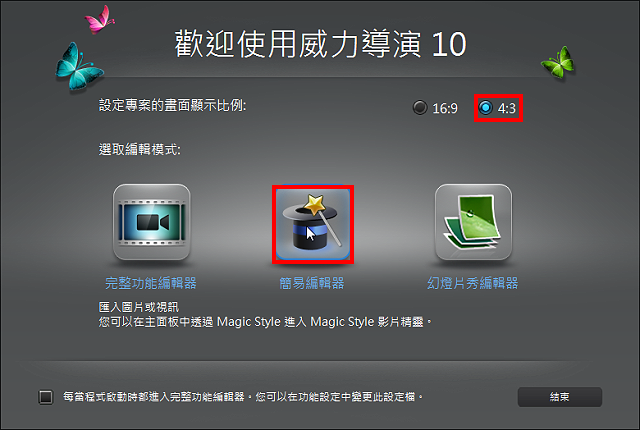
3.点选「汇入媒体」的按钮,选择「汇入媒体档案」,如您要汇入资料夹内所有的照片就选择「汇入媒体资料夹」。。
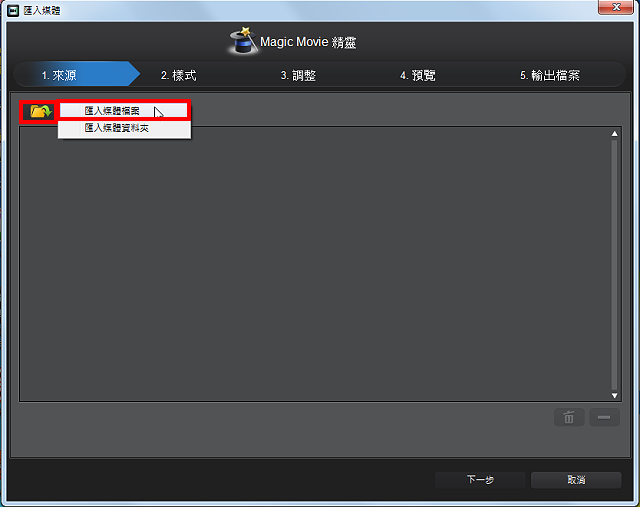
4.选取要汇入的照片,点选「开启旧档」。
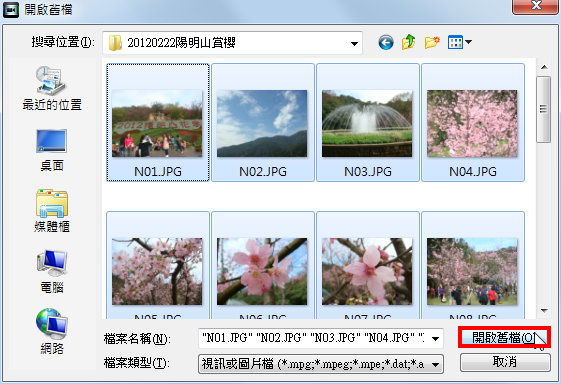
5.照片汇入以后,点选「下一步」。
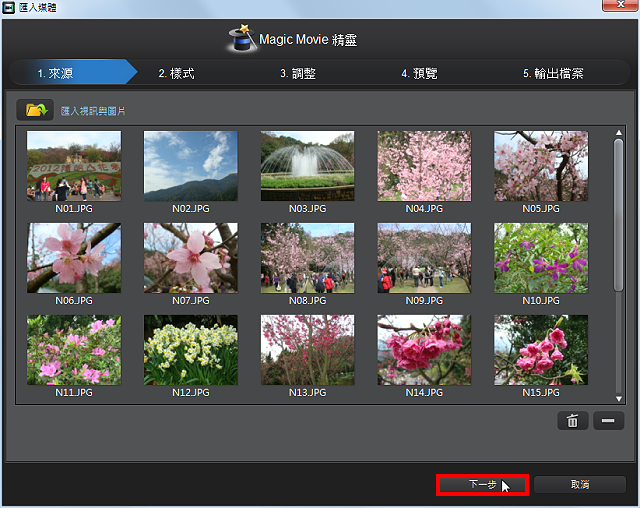
6.选择喜欢的「Magic Style」样式。
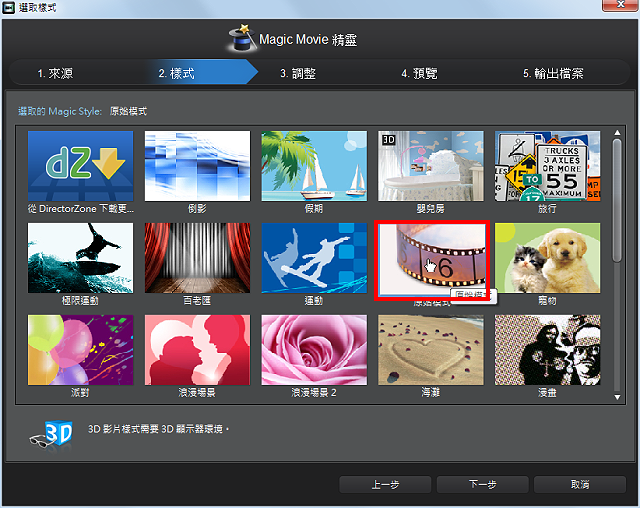
7.点选「下一步」。
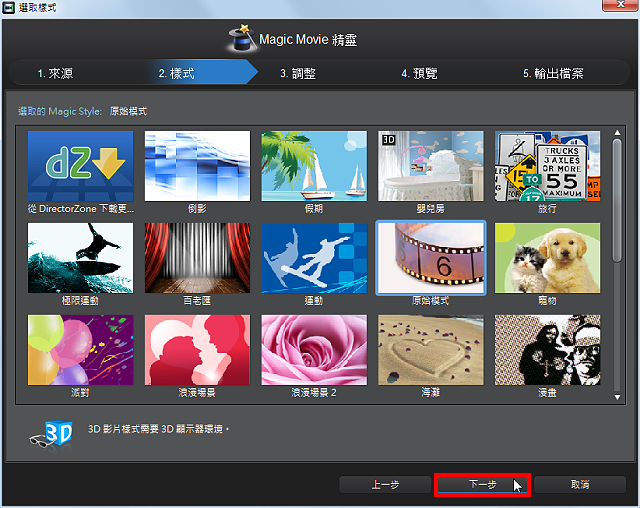
8.点选「新增配乐」,准备加入背景音乐。
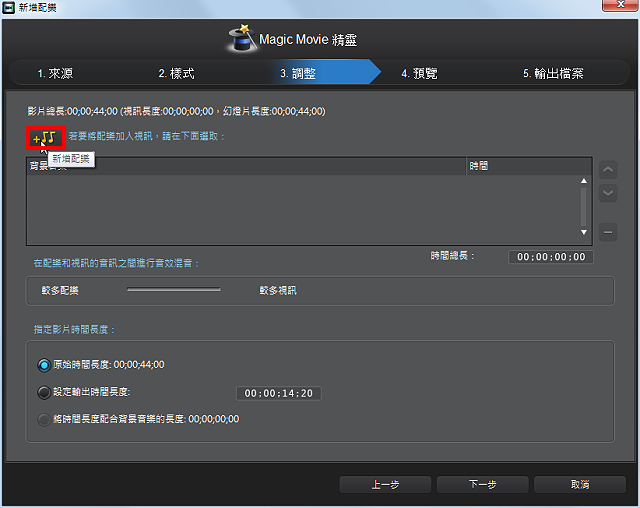
9.选择要加入的背景音乐,点选「开启旧档」。
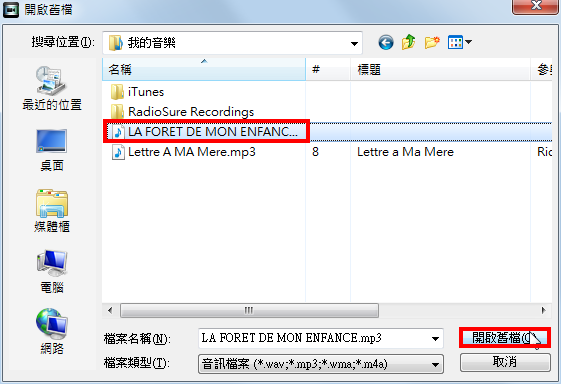
10.在「指定影片时间长度」,选择「将时间长度配合背景音乐的长度」〈依照自己的需要选择适当的项目〉,点选「下一步」。
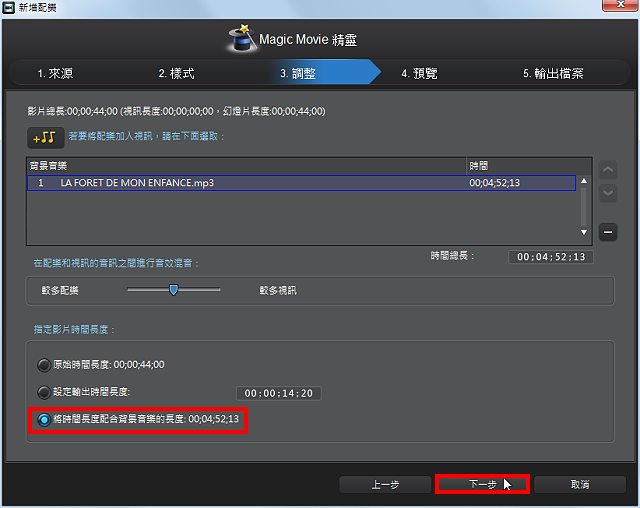
11.输入片头的「起始文字」和片尾的「结束文字」。
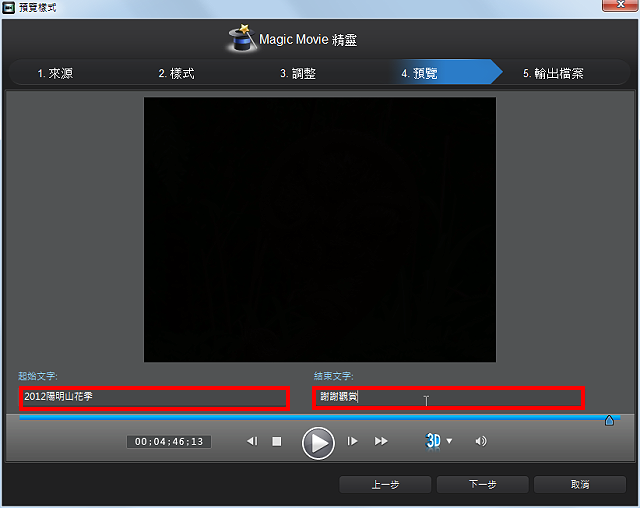
12.将时间轴移到最前面,点选「播放」按钮,预览制作完成的影片。
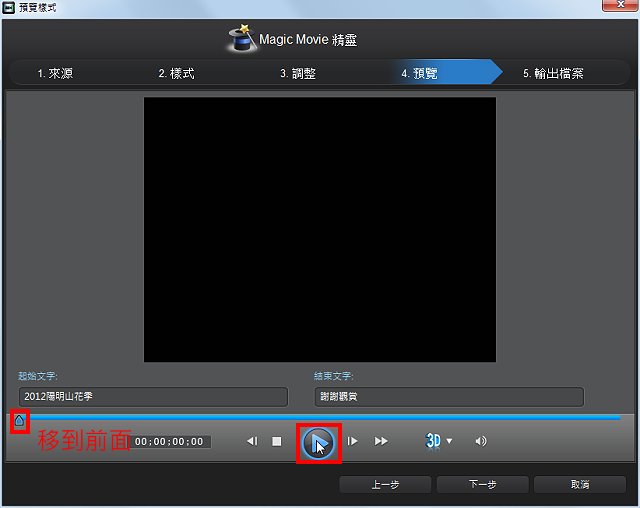
13.正在预览影片,预览完成,点选「停止播放」的按钮。
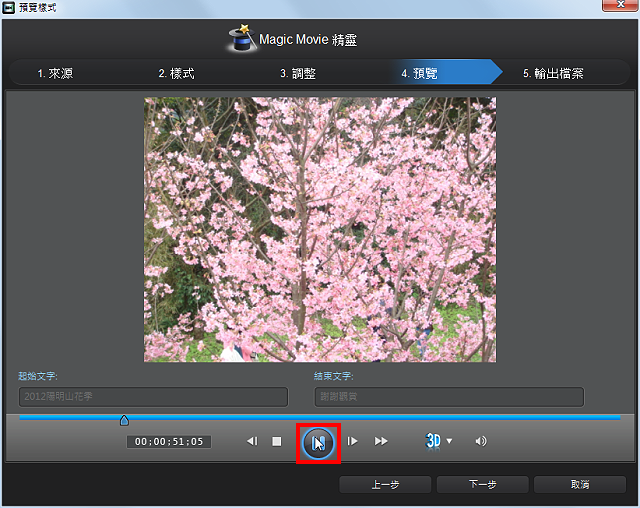
14.点选「下一步」。
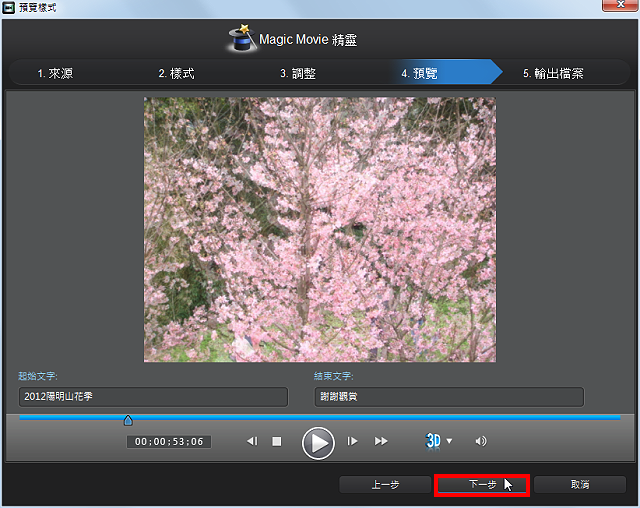
15.选择「输出视讯」,点选「完成」。
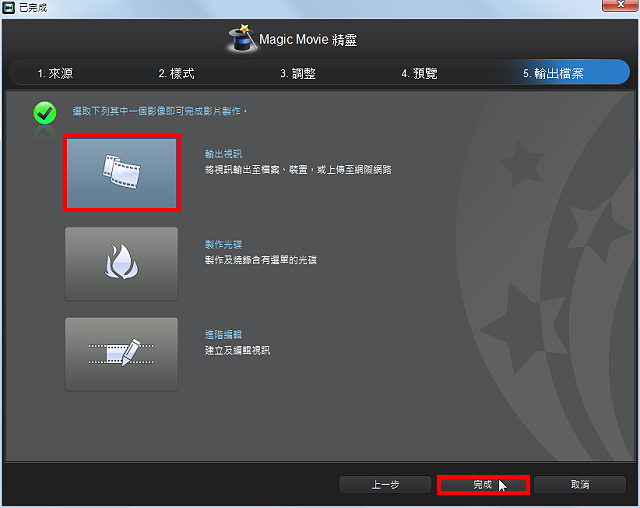
16.选择适当的档案格式,如图示选择「MPEG-4」,点选「完成」。
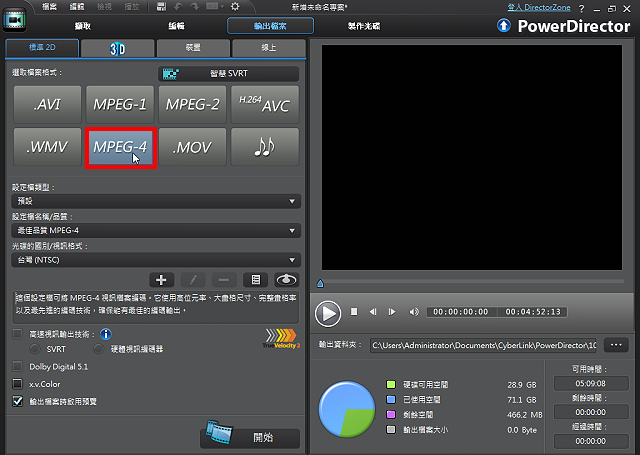
17.选择影片的画质,如图示最佳品质为解析度为1920X1080。
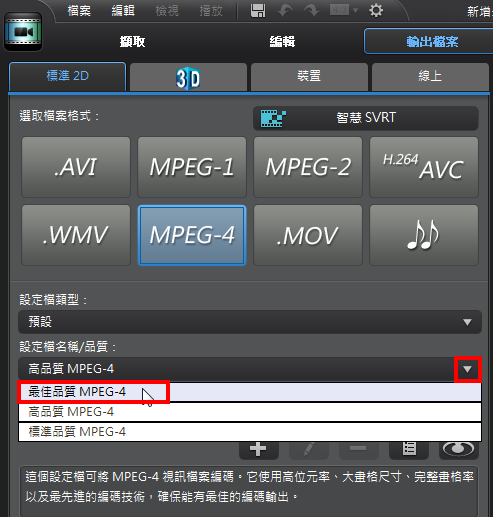
18.点选「资料夹」的按钮,可以更改档案的储存位置。
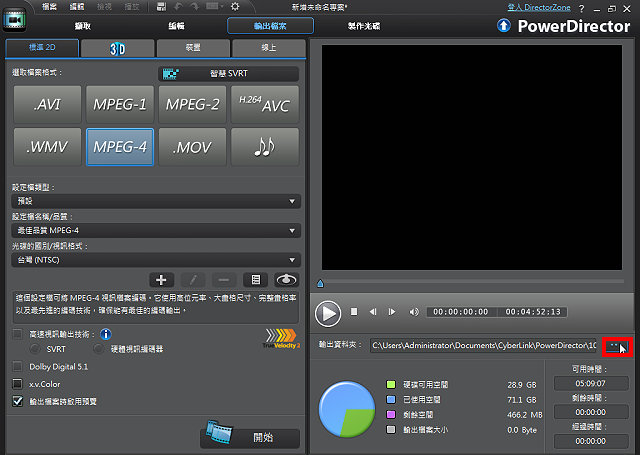
19.设定完成,点选「开始」,开始输出影片。
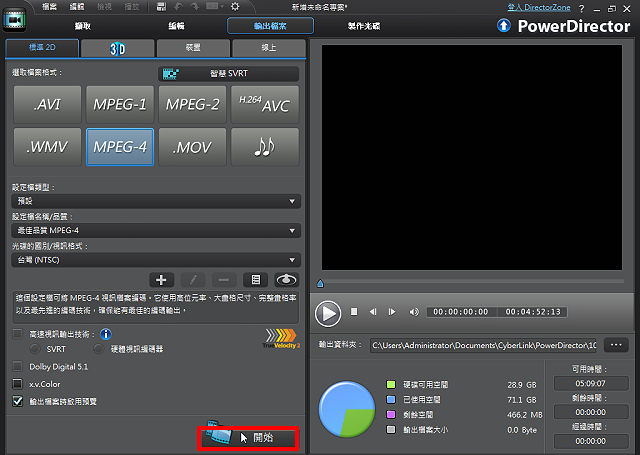
20.正在输出影片。
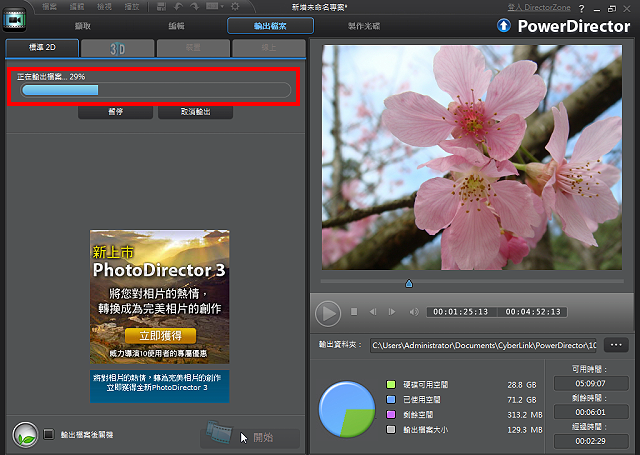
21.影片输出完成,点选「档案\\储存专案」,方便以后修改影片的内容。
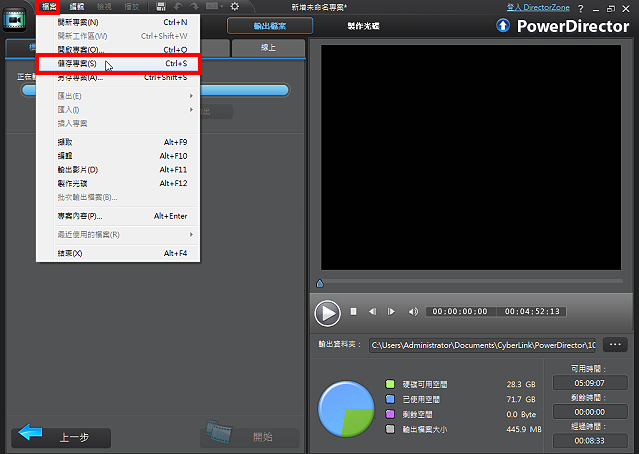
22.输入档案名称,点选「存档」。
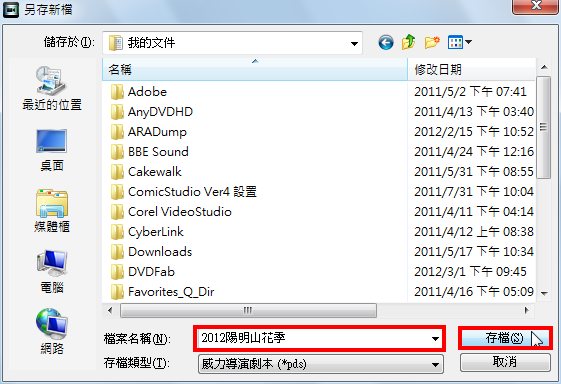
23.点选「关闭」的按钮,关闭威力导演10。
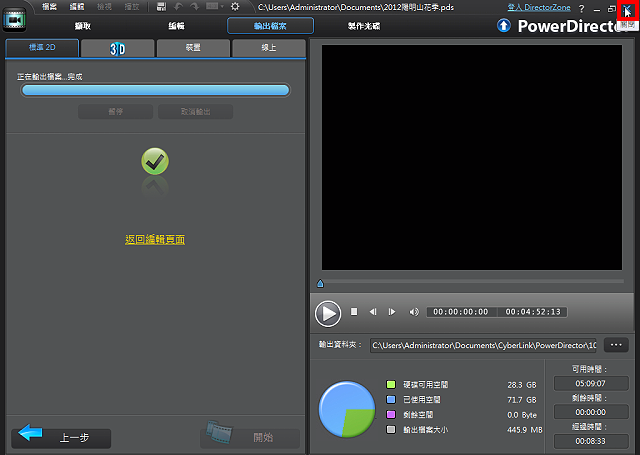
24.开启档案总管,输出的档案在「C:\\Users\\使用者名称\\Documents\\CyberLink\\PowerDirector\\10.0」的资料夹内,如下图所示。
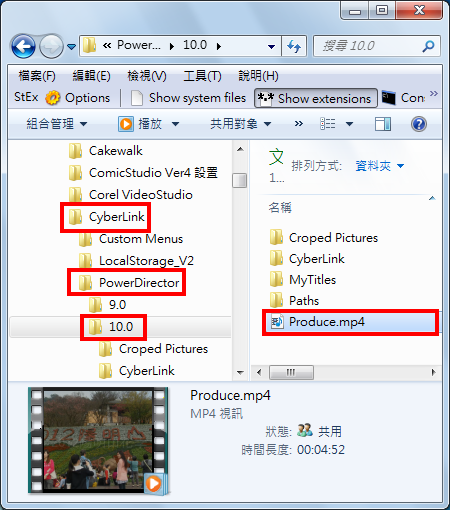
点击阅读全文